微软 Win11 Build 22579 预览版 ISO 官方镜像下载安装
微软近期发布了最新的 Windows 11 Dev 预览版 22579 更新,该版本为 IT 管理员引入新的策略,将 USB 可移动驱动器排除在 BitLocker 加密之外。微软还引入了一系列良好的变化和改进,包括在“开始”菜单中为文件夹命名,在“开始”应用程序中提供网站建议,用户可以将其固定在任务栏上。微软还对媒体播放器和你的手机应用程序进行了一些更新。
微软还发布了 Windows 11 Dev 预览版 22579 官方 ISO 镜像下载。你现在可以从 Windows Insider Preview 下载页面下载 Windows 11 Insider Preview 官方 ISO 镜像,供收藏使用。

用户使用最新的 Dev 频道 ISO 镜像从 Build 22000.xxx 或更早的版本升级到较新的 Dev 频道版本,可能会收到以下警告信息。“你试图安装的构建版本是 Flight Signed。要继续安装,请启用 Flight Signed。如果你收到这个消息,请按下启用按钮,重新启动电脑,然后重新尝试更新。”
,用户可以使用这些 Windows 11 ISO 来进行纯净安装或原地升级。当你通过新的 ISO 镜像安装 Windows 11 系统时,你可以查看全新的 Windows 11 设置体验。
玩转 Windows 11/10 系统盘镜像四板斧:
・下载 ISO 后,可以用软媒魔方中的软媒文件大师(点此下载)来获取 SHA1、MD5、CRC 等校验值,确保下载的是原版镜像,不给木马病毒留机会;
・软媒魔方中的软媒 U 盘启动(点此下载)可以把 ISO 制作成启动 U 盘来进行安装,既省去了刻盘的麻烦,还可以随手分享给小伙伴;
・软媒魔方中的软媒虚拟光驱(点此下载),可以把 ISO 镜像直接虚拟成一个光驱,方便您直接运行安装。
・软媒魔方中的软媒硬盘装机(点此下载),可以轻松安装 Win7、Win8、Win8.1、Win10、Win11 等单多系统,一键完成,仅需 30 秒!
如何下载 Windows 11 ISO 镜像
要下载 Windows 11 ISO 镜像,请按照以下步骤进行。
在这里注册或登录 Windows Insider 项目。
前往微软网站的下载页面。
点击“选择版本”。
选择 Windows 11 Insider Preview (Dev Channel)- Build 22579

选择语言(确保改进在“设置”应用 > 语言中给出的语言)。

选择“64 位下载”。
如果你正确按照上述步骤操作,ISO 镜像文件将在浏览器中开始下载,不过该链接将在 24 小时后失效。
相关文章

LTSC长期服务版!基于Win11,微软Windows Server VNext预览版25066发布
微软Windows Server VNext预览版25066发布,本文为大家带来了ISO 镜像下载与安装,需要的朋友一起看看吧2022-03-04
LTSC 长期服务版!基于 Win11微软 Windows Server Build 22538 预览版
本文为大家带来了微软 Windows Server Build 22538 预览版 ISO 官方镜像下载,需要的朋友可以看看2022-01-21
Win11 Build 22523.1000预览版 ISO 官方镜像下载
本文为大家带来了Windows 11 Dev 预览版 22523 官方 ISO 镜像下载,需要的朋友一起看看吧2021-12-16
微软 Win11 Build 22499 预览版 ISO 官方镜像下载 纯净安装
微软发布了最新的 Windows 11 Build 22499 Dev 预览版更新,下面为大家带来了预览版 ISO 官方镜像下载,感兴趣的朋友一起看看吧2021-11-12 微软发布了 Windows 11 Build 22483 ISO镜像,下文小编为大家带来了详细的安装介绍,感兴趣的朋友一起看看吧2021-10-22
微软发布了 Windows 11 Build 22483 ISO镜像,下文小编为大家带来了详细的安装介绍,感兴趣的朋友一起看看吧2021-10-22
微软 Win11 Build 22454 预览版 ISO 官方镜像下载 纯净安装
近期,微软发布了最新的 Windows 11 Build 22454 Dev 预览版更新,现在微软还发布了 Windows 11 ISO 镜像 Build 22454 官方下载。你现在可以从 Windows Insider Preview 下2021-09-11
Win11 Build 22000.132 预览版 ISO 官方镜像下载与安装
微软今天宣布在 Dev 和 Beta 频道中向 Insiders 发布 Windows 11 Insider Preview Build 22000.160,下文小编为大家带来了官方 ISO 镜像下载安装,需要的朋友一起看看吧2021-08-20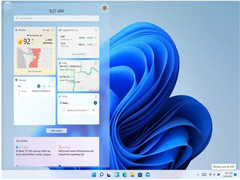
Win11 Build 10.0.22000.51 预览版ISO镜像下载汇总(苹果M1也可用)
微软已经正式发布了Win11预览版,今天小编就为大家带来了预览版ISO镜像下载汇总,需要的朋友可以前来下载使用2021-06-29









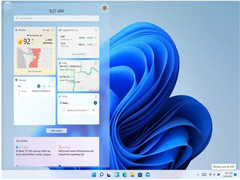
最新评论